学习目标
- 能够使用正则表达式进行表单的验证
- 能够使用DOM中来查找节点
- 能够使用DOM来增删改节点
- 能够使用数组中常用的方法
- 能够使用日期对象常用的方法
案例一使用JS完成表单的校验plus
一,案例需求

- 用户名输入框,电子邮箱, 手机号码 , 获得焦点的时候给用户提示, 失去焦点进行 校验
- 用户名:只能由英文字母和数字组成,长度为4~16个字符,并且以英文字母开头
- 手机号:以1开头, 第二为是3,4,5,7,8的11位数字 /^1[34578]\d{9}$/
二,技术分析
1.js使用正则表达式
1.1正则表达式概述
正则表达式是对字符串操作的一种逻辑公式,就是用事先定义好的一些特定字符、及这些特定字符的组合,组成一个“规则字符串”,这个“规则字符串”用来表达对字符串的一种过滤逻辑。
用我们自己的话来说: 正则表达式用来==校验==字符串是否满足一定的规则的
1.2表达式的创建
- 方式一
var reg = new RegExp("正则表达式");
//说明:正则表达式在JS中是一个对象。Regular Expression
- 方式二
var reg = /正则表达式/;
//说明:以/开头,以/结尾,中间是正则表达式
- 方式一和方式二的区别
在js中,正则表达式的两种声明方式对于“\d、\D”之类的匹配模式中,前者需要转义,而后者无需转义
前者支持字符串拼接,支持变量,更加灵活;后者对于固定的表达式,书写起来方便快捷、更加直观。
1.3匹配模式
- 默认情况下, 正则表达式不忽略大小写的. 可以通过 i 改成忽略大小写模式

1.4正则表达式中常用的方法

1.5常见正则表达式规则
符号 作用
\d 数字
\D 非数字
\w 单词:a-zA-Z0-9_
\W 非单词
. 通配符,匹配任意字符
{n} 匹配n次
{n,} 大于或等于n次
{n,m} 在n次和m次之间
+ 1~n次
* 0~n次
? 0~1次
^ 匹配开头
$ 匹配结尾
[a-zA-Z] 英文字母
[a-zA-Z0-9] 英文字母和数字
[xyz] 字符集合, 匹配所包含的任意一个字符
1.6.实例代码
<script>
//1.出现任意数字3次
//a. 创建正则表达式
var reg1 = /^\d{3}$/; //出现任意数字3次
//b. 校验字符串
var str1 = "3451";
var flag1 = reg1.test(str1);
//alert("flag1="+flag1);
//2.只能是英文字母的, 出现6~10次之间
var reg2 =/^[a-zA-Z]{6,10}$/;
var str2 = "abcdef11g";
//alert(reg2.test(str2));
//3 用户名:只能由英文字母和数字组成,长度为4~16个字符,并且以英文字母开头
var reg3 =/^[a-zA-Z][a-zA-Z0-9]{3,15}$/;
var str3 = "zs";
// alert(reg3.test(str3));
//4. 手机号码: 以1开头, 第二位是3,4,5,6,7,8,9的11位数字
//var reg4 =/^1[3456789]\d{9}$/i; //忽略大小写的
var reg4 =/^1[3456789]\d{9}$/; //不忽略大小写的
var str4 = "188245899";
alert(reg4.test(str4));
</script>
2.innerHTML:向一块标签区域插入html
- 支持html标签;
- 会把之前的内容覆盖
<body>
<span id="spanId">世界</span>
<br/>
<input type="button" value="innerHTML" onclick="writteIn()"/>
</body>
<script>
//向span标签里面插入hello...
// 标签对象.innerHTMl = "html字符串";
//1. 支持标签的(解析标签)
//2. 会把之前的内容给覆盖
function writteIn() {
//1.获得span标签对象
var spanEle = document.getElementById("spanId");
//2. 调用innerHTMl属性
spanEle.innerHTML = "<font color='red'>hello...</font><img src='img/gou.png'/>";
}
</script>
三.思路分析
- 给用户名输入框设置获得焦点事件,
<input type="text" onfocus="showTips()"/>
- 创建一个showTips()函数响应这个事件
function showTips(){
//1.获得用户名输入框后面的span标签
//2.向span标签插入提示语
}
- 给用户名输入框设置失去焦点事件,
<input type="text" onblur="checkData()"/>
- 创建一个checkData()函数响应这个事件
function checkData(){
//1.获得用户输入的用户名
//2.使用正则匹配用户名
//3.判断是否满足条件, 给用户提示
}
四,代码实现
- HTMl
<tr>
<td class="left">用户名:</td>
<td class="center">
<input id="usernameId" name="user" type="text" class="in" onfocus="showTips()" onblur="checkUserName(this)" />
<span id="usernamespan"></span>
</td>
</tr>
- JS代码
<script type="text/javascript">
//创建一个showTips()函数响应获得焦点事件
function showTips() {
//1. 获得用户名输入框后面的span标签
var spanEle = document.getElementById("usernamespan");
//2. 调用innerHTMl属性添加提示语
spanEle.innerHTML ="由英文字母和数字组成(4~16位),并且以英文字母开头";
}
//创建一个checkUserName()函数响应失去焦点事件
function checkUserName(obj) {
//1.获得用户输入的用户名
var username = obj.value;
//2. 使用正则表达式进行校验
var reg =/^[a-zA-Z][a-zA-Z0-9]{3,15}$/;
var flag = reg.test(username);
//3. 根据校验的结果, 给用户提示(span添加内容)
if (flag){
//符合规则
document.getElementById("usernamespan").innerHTML = "<img src='img/gou.png' width='30' height='20px'/>";
}else{
//不合符规则
document.getElementById("usernamespan").innerHTML ="用户名不合法";
}
}
</script>
五. 练习
做一下验证手机号码
案例二:使用JS控制复选框的全选和全不选的效果
一,需求分析

- 最上面的复选框被选中,下面的全部也被选中; 最上面的复选框不选中,下面的全部不选中;
二,技术分析
1.DOM概念
文档对象模型(Document Object Model,简称DOM),可以让用户对网页中的元素(标签)进行操作
说白了就是使用dom里面封装了API操作HTML的标签
2.JS里面的DOM编程
每个HTML页面在被浏览器解析的时候都会在内存中创建一棵DOM树,我们通过编写JS代码就可以访问这棵树上任何一个节点,并且对节点进行操作。通过 DOM模型,可以访问所有的 HTML 元素,连同它们所包含的文本和属性。可以对其中的内容进行修改和删除,同时也可以创建新的元素。新创建的元素对象,要挂到DOM树上才可以在网页上显示出来。

整个文档(document)是一个文档节点
每个 HTML 元素(标签)是元素(标签)节点
HTML 元素内的文本是文本节点
每个 标签 属性是属性节点
注释是注释节点
- 一切皆节点,一切皆对象
4.dom定义的方法

4.1查找节点的方法

- 示例代码
<input type="text" name="gender" class="myClass" value="a">
<input type="text" name="gender" class="myClass" value="b">
<input type="text" class="myClass" value="c">
<input id="inputId" type="text" value="d">
<script>
//id
var obj = document.getElementById("inputId");
console.info(obj.value);
//tag
var a1 = document.getElementsByTagName("input");
console.info( a1.length );
//class
var a2 = document.getElementsByClassName("myClass");
console.info( a2.length );
//name
var a3 = document.getElementsByName("gender");
for(var i = 0 ; i < a3.length ; i ++){
console.info( a3[i].value);
}
</script>
4.2增删改节点
在DOM树上创建元素分2步:
- 创建这个元素
- 把元素挂到DOM树上
4.2.1创建和修改元素的方法

4.2.2挂到DOM树的方法

三,思路分析
- 创建这个页面
- 给最上面的复选框设置点击事件
- 创建selectAll()的函数响应这个事件
- 在selectAll()
//1. 获得下面所有的(4个)复选框对象数组, 类名来获得
//2. 遍历复选框对象数组,
//3. 判断最上面的复选框是否选中
//4. 如果选中, 下面的每一个也选中 (checked属性为true)
如果没有选中, 下面的每一个也不选中(checked属性为false)
四,代码实现
<script>
function selectAll(obj) {
//1. 获得下面四个复选框对象数组
var ones = document.getElementsByClassName("one");
//2. 遍历这个数组,
for(var i = 0; i < ones.length;i++){
// 判断最上面的复选框是否选中(checked属性),
if (obj.checked){
//如果选中, 下面的复选框也选中
ones[i].checked = true;
}else{
//如果不选中, 下面的复选框也不选中
ones[i].checked = false;
}
}
}
</script>
五, 扩展_案例二优化
<script>
function selectAll(obj) {
//1. 获得下面四个复选框对象数组
var ones = document.getElementsByClassName("one");
//获得最上面复选框状态
var flag =obj.checked;
//2. 遍历这个数组,
for(var i = 0; i < ones.length;i++){
// 下面的复选框的状态和最上面的复选框状态一致
ones[i].checked = flag;
}
}
</script>
案例三:使用JS控制表格的隔行换色
一,需求分析

- 使用JS修改表格行的背景色,产生隔行变色的效果.

二,技术分析
1.使用JS操作CSS样式
1.1 在JS中操作CSS属性命名上的区别
1.2操作CSS样式
-
方式一
标签对象.style.样式名 = “样式值”
注: 每条语句只能修改一个样式 -
方式二
元素对象.className = “样式类名”
注:每条语句修改一批样式
三,思路分析
- 创建页面
- 获得所有的行标签数组 document.getElementsByTagName();
- 遍历, 判断是奇数行还是偶数行, 给奇数行设置一个背景色, 给偶数行设置一个背景色
四,代码实现
<script>
//1. 获得所有的行标签数组
var trELes = document.getElementsByTagName("tr");
//2. 遍历行标签数组,
for(var i = 0; i < trELes.length; i++){
//判断是奇数行还是偶数行,
if (i % 2 == 0){
// 给奇数行设置一个背景色,
trELes[i].style.backgroundColor = "#4F81BD";
}else{
// 给偶数行也设置一个另外背景色
trELes[i].style.backgroundColor = "#FFB6C1";
}
}
</script>
五.扩展:案例
- 鼠标以上去换色
- 鼠标移开,还原

案例四:JS控制二级联动
一,需求分析

- 在注册页面添加籍贯,左边是省份的下拉列表,右边是城市的下拉列表.右边的select根据左边的改变而更新数据
二,技术分析
1.js内置对象之数组 【重点】
-
创建数组的方式

-
JS数组的特点
-
数组里面可以放不同类型的值(和Java不一样)
-
数组的长度是可变的
-
数组中是有方法的

-
reverse() 修改原数组的内容
<script>
/**
* 数组的特点:
* 1. 数组里面可以存放不同类型的数据
* 2. 数组没有越界概念的, 长度可变的
* 3. 数组是有方法的
*/
//定义了一个长度为5的数组, 并且赋值了
var array = [1,2,3,4,"哈哈哈"];
console.log(array.length); //5
// console.log(array[0]); //1
// console.log(array[4]); //哈哈哈
array[8] = 8888; // var array = [1,2,3,4,"哈哈哈",undefined,undefined,undefined,8888]
console.log(array.length);// 9
//console.log(array[8]);//在java里面数组越界, 在js里面undefined
/*for(var i = 0; i < array.length;i++){
console.log("array["+i+"]="+array[i]);
}*/
</script>
- 二维数组
<script>
//定义了一个长度为3的数组
var citys = new Array(3);
citys[0] = ["深圳","惠州","东莞","广州"];
citys[1] = ["武汉","黄冈","鄂州","黄石"];
citys[2] = ["济南","青岛","威海","日照","烟台"];
//遍历
for(var i = 0; i < citys.length;i++){
var cityArray = citys[i];
console.log("cityArray="+cityArray);
for(var j = 0; j < cityArray.length;j++){
console.log("city="+cityArray[j]);
}
}
var citys02 = [["深圳","惠州","东莞","广州"],["武汉","黄冈","鄂州","黄石"],["济南","青岛","威海","日照","烟台"]];
</script>
2.js内置对象之date
-
日期对象的创建
var 变量名 =new Date() // Date 对象会自动把当前日期和时间保存为其初始值。
-
日期对象常见的方法

三,思路分析
- 创建这个页面 (两个select)
- 给省份的select设置一个内容改变事件
- 创建refreshCity()函数响应这个事件
- 在refreshCity()函数里面
//1.获得省份的值(选择的是哪一个省份)
//2.根据省份的值来获得当前省份下的城市数据(数组)
//3.遍历城市数据(数组), 把每一个城市创建成对应的 <option>城市名字</option>
//4.创建好的 <option>城市名字</option>添加到city的select里面
四,代码实现
``
籍贯:
-请选择-
广东
湖北
山东
-请选择-
</body>
<script>
//初始化数据
var citys = new Array(3);
citys[0] = ["深圳","惠州","东莞","广州"];
citys[1] = ["武汉","黄冈","鄂州","黄石"];
citys[2] = ["济南","青岛","威海","日照","烟台"];
//创建refreshCity()的函数响应省份的slect内容改变事件
function refreshCity(obj) {
//0 获得城市的select
var citySelect = document.getElementById("cityId");
// 清空城市的select里面之前的option innerHTML;
citySelect.innerHTML = "<option>-请选择-</option>";
//1. 获得选择的省份的值
var pValue = obj.value;
//2. 根据省份的值 获得当前省份下面的城市的数据 ["深圳","惠州","东莞","广州"]
if (pValue > -1){ //eg: 如果选择的是广东, pValue = 0
var cityArray = citys[pValue];//["深圳","惠州","东莞","广州"]
//3. 遍历城市的数据(数组)
for(var i = 0; i < cityArray.length;i++){
//4. 把每一个城市, 创建成 <option>深圳</option>
var cityValue = cityArray[i]; //获得每一个城市的数据 eg: 深圳
//a . 创建option节点 <option></option>
var opEle = document.createElement("option");
//b 创建文本节点 深圳
var textNode = document.createTextNode(cityValue);
//c. 把文本节点添加到option节点 <option>深圳</option>
opEle.appendChild(textNode);
//5. 把创建好的optio添加到城市的select里面
citySelect.appendChild(opEle);
}
}
}
</script>
</html>
扩展案例_ 电子时钟
一, 案例需求
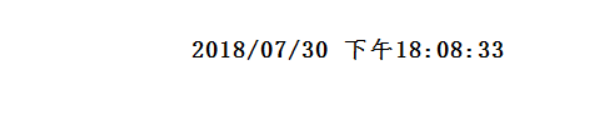
- 每隔1s 向页面打印一次 系统时间
二, 技术分析
- 定时任务
setInterval(code, time);
- 日期对象
- innerHTML
三, 思路分析
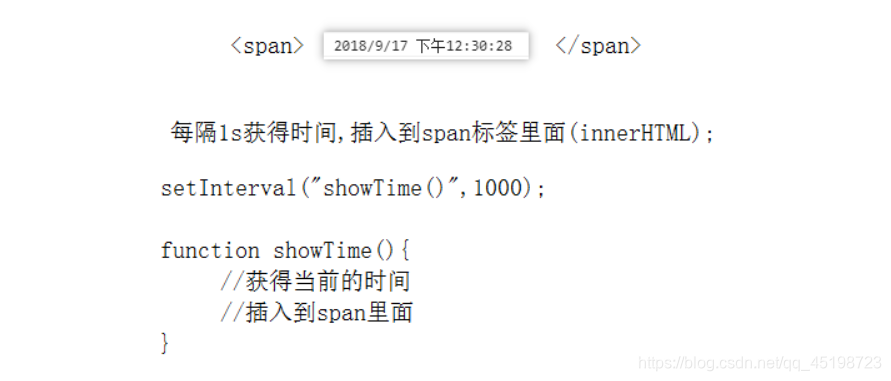
<div id="divId">xxxx</div>
<script>
function my(){
// new Date() 获得日期对象, toLocaleString() 输出本地日期格式
//console.info( new Date().toLocaleString() );
//将时间输出到div的标签体中,获得对象,使用innerHTML属性。
var obj = document.getElementById("divId");
obj.innerHTML = new Date().toLocaleString();
}
//1秒后,开始每一秒都执行
window.setInterval(my, 1000);
//最开始时
my();
</script>






















 230
230

 被折叠的 条评论
为什么被折叠?
被折叠的 条评论
为什么被折叠?








